Πώς να μεταφέρετε εφαρμογές και δεδομένα σε νέο iPhone [4 τρόποι]
Όταν κάνετε εναλλαγή από το παλιό σας iPhone σε ένα νέο, η μεταφορά δεδομένων εφαρμογής από το παλιό iPhone σάς βοηθά να ξεκινήσετε γρήγορα με το νέο. Θα παρουσιάσουμε τέσσερις τρόπους για πώς να μεταφέρετε εφαρμογές από iPhone σε iPhone.
Οι τέσσερις μέθοδοι καλύπτουν ενσύρματο/ασύρματο, πριν/μετά την εγκατάσταση και cloud/τοπικό. Σαρώστε γρήγορα τον πίνακα περιεχομένων και βρείτε τον τρόπο που σας ενδιαφέρει περισσότερο.
ΠΕΡΙΕΧΟΜΕΝΟ ΣΕΛΙΔΑΣ:
- Μέρος 1. Μεταφορά εφαρμογών σε νέο iPhone μετά την εγκατάσταση [Wired Method]
- Μέρος 2. Πώς να μεταφέρετε εφαρμογές από το iPhone στο iPhone με το QuickStart [Ασύρματη Μέθοδος]
- Μέρος 3. Πώς να μεταφέρετε εφαρμογές από το iPhone σε άλλο iPhone με το iCloud [Ασύρματη Μέθοδος]
- Μέρος 4. Τρόπος συγχρονισμού εφαρμογών από iPhone σε iPad/άλλο iPhone [Ασύρματη Μέθοδος]
Μέρος 1. Μεταφορά εφαρμογών σε νέο iPhone μετά την εγκατάσταση [Wired Method]
Πιθανότατα μπορείτε να χρησιμοποιήσετε προγράμματα τρίτων για τη μεταφορά εφαρμογών σε ένα νέο iPhone αφού έχει οριστεί. Apeaksoft iPhone Transfer είναι ένα από τα καλοεκτελεσμένα. Μπορεί να μεταφέρει WhatsApp, Kik, Line, Safari, Call κ.λπ. και τα δεδομένα της εφαρμογής τους από το iPhone στο iPhone μετά τη ρύθμιση. Τα βήματα είναι εύκολα και γρήγορα και χρειάζονται μόνο πολλά κλικ.
Εκτός από τη μεταφορά αυτών των εφαρμογών, μπορεί επίσης να λειτουργήσει ως καθημερινό εργαλείο μεταφοράς για τη μεταφορά φωτογραφιών, βίντεο, ήχου, επαφών και μηνυμάτων από iPhone σε iPhone, iPhone σε Mac και αντίστροφα (υποστηρίζονται επίσης το iPad και το iPod). Είτε θέλετε να μεταφέρετε δεδομένα μεταξύ iDevice είτε δωρεάν αποθήκευσης iPhone και μεταφορά δεδομένων σε Mac, το Apeaksoft iPhone Transfer αποδίδει πολύ καλά.
Μεταφορά εφαρμογών στο νέο iPhone
- Μεταφέρετε εφαρμογές σε νέα iPhone εύκολα μετά την εγκατάσταση.
- Γρήγορη ταχύτητα και ασφάλεια εγγυημένη.
- Άριστη Μεταφορά φωτογραφιών iPhone-Mac, βίντεο, ήχος και έγγραφα.
- Υποστηρίξτε όλα τα μοντέλα iPhone, συμπεριλαμβανομένης της σειράς iPhone 16.
Ασφαλής λήψη
Ασφαλής λήψη

Ας δούμε πώς να μεταφέρετε εφαρμογές από το iPhone σε iPad/iPod/iPhone.
Βήμα 1. Κατεβάστε και εγκαταστήστε αυτό το πρόγραμμα σε υπολογιστή Mac. Εκκινήστε πρώτα αυτό το πρόγραμμα. Στη συνέχεια, συνδέστε ξεχωριστά το παλιό και το νέο σας iPhone στο Mac. Αυτό το πρόγραμμα θα τα εντοπίσει αυτόματα.

Βήμα 2. Πατήστε Άλλα στο αριστερό μενού. Επιλέξτε τα δεδομένα της εφαρμογής που θέλετε να μεταφέρετε. Κάντε κλικ στο κουμπί της συσκευής και κάντε κλικ στο όνομα του νέου σας iPhone. Τα δεδομένα θα μεταφερθούν με επιτυχία σε δευτερόλεπτα και μπορείτε να μεταβείτε στο νέο σας iPhone για έλεγχο.
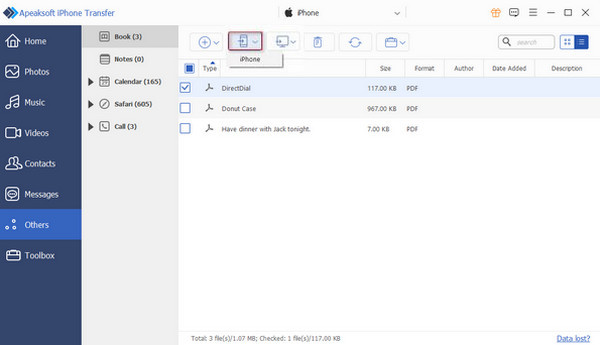
Συμβουλές: Εάν ο υπολογιστής σας μπορεί να εντοπίσει τις συσκευές σας, αλλά αυτό το πρόγραμμα δεν μπορεί, δοκιμάστε να συνδέσετε τις συσκευές σας μετά την εκκίνηση αυτού του προγράμματος.
Μέρος 2. Πώς να μεταφέρετε εφαρμογές από το iPhone στο iPhone με το QuickStart [Ασύρματη Μέθοδος]
Πώς να μεταφέρω όλες τις εφαρμογές σε ένα νέο iPhone; Το QuickStart σας βοηθά. Το QuickStart είναι μια μέθοδος μεταφοράς Bluetooth iPhone-iPhone. Δεν χρειάζεται να δημιουργήσετε αντίγραφα ασφαλείας για πράγματα στο cloud και όλες οι ρυθμίσεις και οι εφαρμογές του τηλεφώνου θα μετακινηθούν στο νέο σας τηλέφωνο. Η νέα σας συσκευή δεν μπορεί να ρυθμιστεί εάν θέλετε να μετακινήσετε εφαρμογές στο iPhone σας.
Βήμα 1. Συνδέστε τις συσκευές σας στο ρεύμα. Συνδέστε το παλιό σας iPhone με Wi-Fi και ενεργοποιήστε το Bluetooth. Ρυθμίστε τη νέα σας συσκευή. Όταν φτάσετε σε αυτήν την οθόνη, το παλιό σας iPhone θα πρέπει να εντοπιστεί. Παρακέντηση ΣΥΝΕΧΕΙΑ στη νέα συσκευή.
Βήμα 2. Τώρα, χρησιμοποιήστε το παλιό σας iPhone για να σαρώσετε την κινούμενη εικόνα που εμφανίζεται στο νέο.
Βήμα 3. Μετά από αυτό, εισαγάγετε τον κωδικό πρόσβασης του παλιού σας iPhone στο νέο. Στη συνέχεια, θα ερωτηθείτε εάν θα μεταφέρετε δεδομένα από άλλο iPhone. Επιβεβαιώστε το.
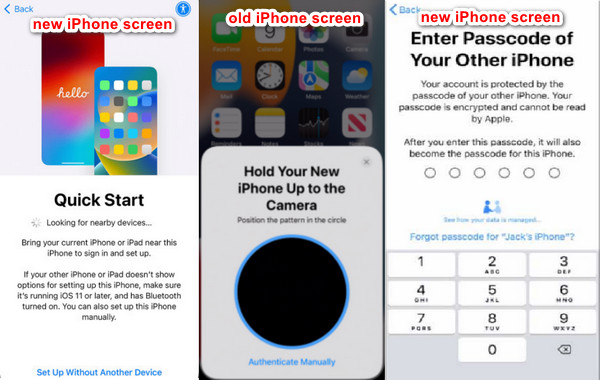
Συμβουλές: Εάν το παλιό σας iPhone έχει ορίσει Face ID ή Touch ID, θα σας ζητηθεί να ορίσετε το νέο. Βεβαιωθείτε ότι και οι δύο συσκευές είναι πάνω από 10% ισχύος, διαφορετικά υπάρχει πιθανότητα Το Face ID δεν λειτουργεί.
Μέρος 3. Πώς να μεταφέρετε εφαρμογές από το iPhone σε άλλο iPhone με το iCloud [Ασύρματη Μέθοδος]
Το iCloud είναι μια άλλη ασύρματη μέθοδος μεταφοράς εφαρμογών πριν από την εγκατάσταση. Μοιάζει με το QuickStart, αλλά πρέπει πρώτα να δημιουργήσετε αντίγραφα ασφαλείας του iPhone σας στο iCloud. Αυτή η μέθοδος κατεβάζει δεδομένα από το iCloud αντί να τα μεταφέρει απευθείας από το προηγούμενο iPhone. Βεβαιωθείτε ότι το iCloud σας έχει αρκετό χώρο για να δημιουργήσετε αντίγραφα ασφαλείας του παλιού σας iPhone.
Ας δούμε πώς να μεταφέρετε εφαρμογές σε ένα νέο iPhone.
Βήμα 1. Δημιουργία αντιγράφων ασφαλείας του παλιού iPhone
Ανοίξτε τις Ρυθμίσεις στο παλιό σας iPhone. Πατήστε το όνομα iPhone και επιλέξτε iCloud. Κάντε κύλιση προς τα κάτω και επιλέξτε Δημιουργία αντιγράφων ασφαλείας iCloud. Ανάβω iCloud αντιγράφων ασφαλείας και πατήστε Δημιουργία αντιγράφων ασφαλείας τώρα για να αποθηκεύσετε τα πιο πρόσφατα δεδομένα του παλιού σας iPhone.
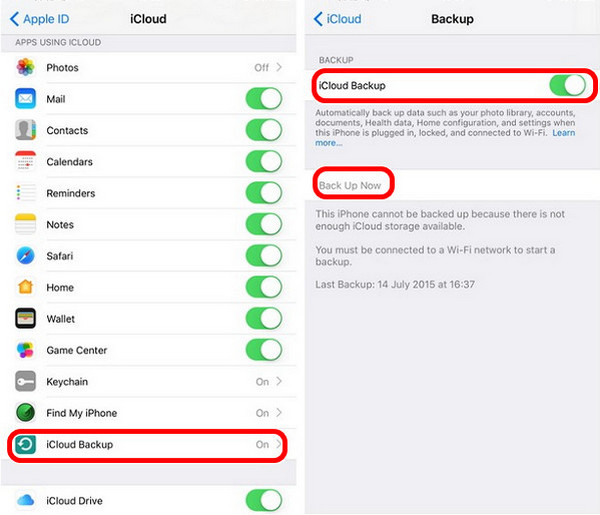
Βήμα 2. Ρυθμίστε το νέο iPhone
Τώρα, ρυθμίστε το νέο σας iPhone. Συνδέστε το με Wi-Fi. Όταν φτάσετε στο Δεδομένα εφαρμογής , πατήστε Επαναφορά από το iCloud Backup. Στη συνέχεια, το νέο iPhone θα ζητήσει το Apple ID και τον κωδικό πρόσβασής σας. Αφού συνδεθείτε, επιλέξτε το πιο πρόσφατο αντίγραφο ασφαλείας για λήψη.
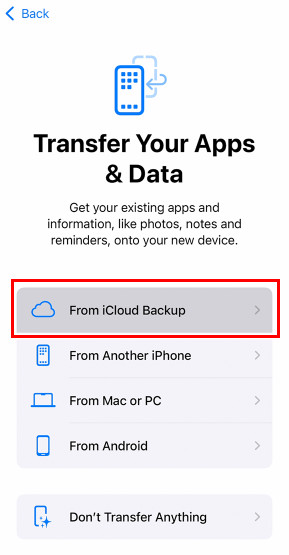
Μέρος 4. Τρόπος συγχρονισμού εφαρμογών από iPhone σε iPad/άλλο iPhone [Ασύρματη Μέθοδος]
Το App Store είναι η επίσημη εφαρμογή που προσφέρει διάφορες εφαρμογές για χρήστες της Apple. Μπορείτε να κάνετε λήψη εφαρμογών από αυτό εάν συνδεθείτε με ένα Apple ID. Αν αναρωτιέστε πώς να μεταφέρετε εφαρμογές από το iPhone στο iPhone ή πώς να συγχρονίσετε εφαρμογές iPad με το iPhone, διαβάστε αυτό το μέρος και μεταφέρετέ τις εύκολα με το App Store.
Βήμα 1. Ανοίξτε το νέο σας iPhone. Παρακέντηση App Store. Πατήστε το κουμπί προφίλ στο επάνω μέρος και συνδεθείτε με το ίδιο Apple ID με το παλιό σας iPhone.
Βήμα 2. Στις ρυθμίσεις λογαριασμού, πατήστε αγόρασε > Η αγορά μου.
Βήμα 3. Εδώ, μπορείτε να βρείτε όλες τις εφαρμογές που έχετε στο παλιό σας iPhone. Πατήστε το κουμπί cloud για λήψη εφαρμογών στο νέο σας iPhone.
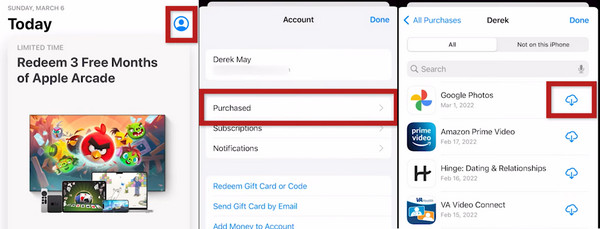
Συμβουλές: Αυτή η μέθοδος δεν θα κάνει λήψη των δεδομένων των εφαρμογών, μόνο της ίδιας της εφαρμογής. Η σύνδεση στον λογαριασμό της εφαρμογής σας θα μπορούσε να είναι μια λύση εάν χρειάζεστε τα δεδομένα της εφαρμογής σας.
Συμπέρασμα
Πώς να μεταφέρετε εφαρμογές σε νέα iPhone? Αυτό το άρθρο παρουσιάζει τέσσερις τρόπους μεταφοράς εφαρμογών με το Apeaksoft iPhone Transfer, το QuickStart, το iCloud και το App Store. Το Apeaksoft iPhone Transfer και το App Store σάς επιτρέπουν να μεταφέρετε εφαρμογές μετά τη ρύθμιση. Ωστόσο, το Apearsoft iPhone Transfer είναι πιο γρήγορο επειδή είναι μια ενσύρματη μέθοδος.
Τι πιστεύετε για αυτούς τους τρόπους; Πώς μεταφέρετε εφαρμογές από το iPhone στο iPhone;
Σχετικά άρθρα
Όταν οι εφαρμογές δεν μεταφέρονται σε ένα νέο iPhone, θα πρέπει να ελέγξετε πολλά πράγματα για να προσδιορίσετε πιθανούς λόγους και να τα διορθώσετε εύκολα.
Δεν ξέρετε πώς να μεταφέρετε τα πάντα από το iPhone στο iPhone; Εάν αλλάξετε σε νέο iPhone ή σε άλλες καταστάσεις, πρέπει να το μάθετε.
Όταν χρειάζεται να μεταφέρετε μουσική από ένα iPad σε ένα iPhone, η ανάρτηση κοινοποιεί 5 μεθόδους που χρησιμοποιούνται συχνά για να συγχρονίσετε τραγούδια, λίστες αναπαραγωγής και άλμπουμ iPad στο iPhone.
Αντιμετωπίζετε ακατάλληλους τρόπους μεταφοράς iPhone σε iPad; Αυτό το άρθρο παρουσιάζει 5 τρόπους και παραθέτει τα χαρακτηριστικά τους για να αξιολογήσετε τον καλύτερο.

